Samsung je svojim korisnicima prvo donio Noćni način na razini sustava u Androidu 9 Pie s prvom verzijom One UI, ali kad je Google dodao tamni način rada na osnovni Android sustav s Androidom 10, Samsung se prilagodio korištenju Googleove verzije umjesto toga. Iako je mračni način rada na većini telefona samo jednostavan prekidač za njegovo uključivanje i isključivanje, Samsung dodaje funkciju zakazivanja koji automatski može uključiti mračni način rada pri zalasku sunca - ili unaprijed određeno vrijeme - a zatim ga ponovno isključiti pri izlasku sunca. Na ovaj način ga omogućavate i konfigurirate.
Kako omogućiti tamni način rada na Samsung Galaxy telefonima s jednim korisničkim sučeljem 2.0
- Otvoren Postavke s početnog zaslona.
- Dodirnite Prikaz.
-
Prebaci Mračno na vrhu za prelazak u tamni način rada.
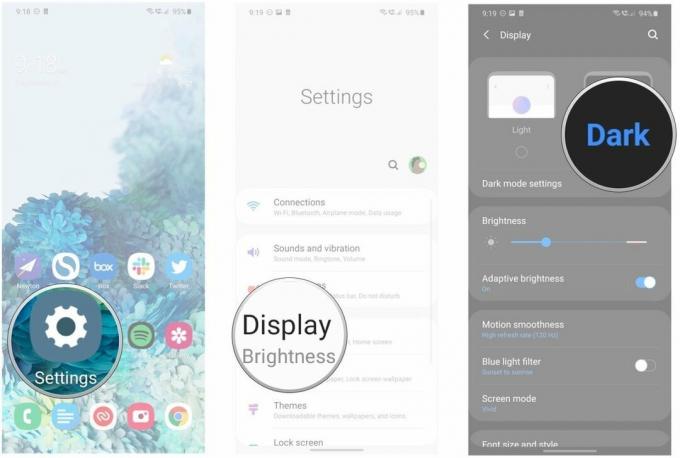 Izvor: Harish Jonnalagadda / Android Central
Izvor: Harish Jonnalagadda / Android Central - Dodirnite Postavke mračnog načina rada za prilagodbu postavki mračnog načina.
-
Prebaci Uključite prema rasporedu do Na ako želite zakazati mračni način rada od zalaska do izlaska sunca. Ako želite da mračni način rada bude stalno omogućen, ostavite ovu postavku isključenom.
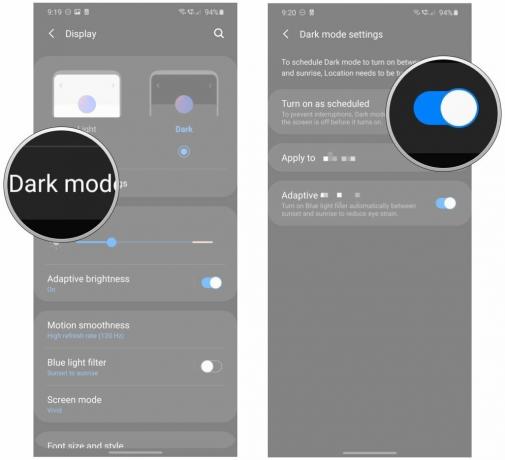 Izvor: Harish Jonnalagadda / Android Central
Izvor: Harish Jonnalagadda / Android Central
Kako omogućiti noćni način rada na Samsung Galaxy telefonima s jednim korisničkim sučeljem
- Otvorite svoj telefon Postavke.
- Pomaknite se prema dolje i dodirnite Prikaz.
-
Tražiti Tamni način rada ili Noćni način i dodirnite prekidač da odmah uključite noćni način rada.
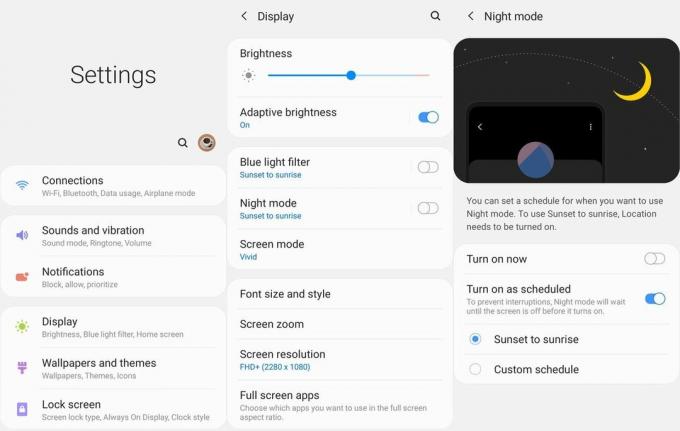 Izvor: Android Central
Izvor: Android Central - Da biste konfigurirali noćni način, dodirnite sam tekst, a ne prekidač.
- Možete postaviti noćni način rada da se automatski uključuje prema prilagođenom rasporedu ili ga pustiti da se uključuje od zalaska do izlaska sunca.
Za lakši pristup noćnom načinu možete dodati i brzi prekidač u okno obavijesti. Osobno više volim da mračni način rada bude uključen cijeli dan, cijelu noć, ali ako više volite svijetlo sučelje tijekom dana kada pomoću telefona u sunčano popodne dovoljno je jednostavno ga isključiti ili planirati da ne radi tijekom dana sati. Nadamo se da će Google doći da ukrade Samsungove opcije raspoređivanja mračnog načina rada za buduće verzije Androida, ali barem ga sada možemo dobiti na Galaxy telefonima.
Koji telefon imate?
Ako vaš telefon koristi One UI 2 (Android 10), tada ćete vidjeti tamni način rada kao naziv ove značajke u izbornicima Postavke i Brze postavke. Mračni način rada Androida 10 također se može koristiti za pokretanje mračnih tema u mnogim Android aplikacijama, dok noćni način rada Android 9 nije toliko sveobuhvatan.
Ako vaš telefon koristi Jedno korisničko sučelje (Android 9 Pie), tada će ova značajka biti navedena kao Noćni način i zajamčeno je da će samo promijeniti sistemske aplikacije i izbornike iz svijetlih u tamne. Koraci će biti jednaki u obje verzije, jedina razlika je ime i njegov utjecaj na aplikacije trećih strana.
Andrija Martonik
Andrew je izvršni urednik u SAD-u, Android Central. Ljubitelj je mobilnih uređaja od dana Windows Mobilea, a u AC-u pokriva sve stvari povezane s Androidom od 2012. godine. Za prijedloge i ažuriranja možete ga dobiti na [email protected] ili na Twitteru na @andrewmartonik.
